Aktualisiert April 2024 : Beenden Sie diese Fehlermeldungen und beschleunigen Sie Ihr Computersystem mit unserem Optimierungstool. Laden Sie es über diesen Link hier herunter.
- Laden Sie das Reparaturprogramm hier herunter und installieren Sie es.
- Lassen Sie es Ihren Computer scannen.
- Das Tool wird dann Ihren Computer reparieren.
Die Verwendung von Windows auf einem größeren Bildschirm ist eine großartige Erfahrung, die jeder einmal ausprobieren sollte. In einem früheren Artikel haben wir gesehen, wie Sie den Bildschirm Ihres Computers auf ein anderes Windows-Gerät werfen können. In diesem Beitrag werden wir über die Spiegelung oder Erweiterung des Bildschirms Ihres Computers auf größere Displays wie Fernseher und Projektoren sprechen.
Windows-Computerbildschirm auf einen Fernseher projizieren
Wir empfehlen die Verwendung dieses Tools bei verschiedenen PC-Problemen.
Dieses Tool behebt häufige Computerfehler, schützt Sie vor Dateiverlust, Malware, Hardwareausfällen und optimiert Ihren PC für maximale Leistung. Beheben Sie PC-Probleme schnell und verhindern Sie, dass andere mit dieser Software arbeiten:
- Download dieses PC-Reparatur-Tool .
- Klicken Sie auf Scan starten, um Windows-Probleme zu finden, die PC-Probleme verursachen könnten.
- Klicken Sie auf Alle reparieren, um alle Probleme zu beheben.
Windows hat eine eingebaute Funktionalität, mit der Sie den Bildschirm drahtlos auf verfügbare drahtlose Displays projizieren können. Alles, was Sie brauchen, ist ein Display, das in der Lage ist, drahtlose Signale zu empfangen und zu projizieren. Die Technik, die hinter dieser gesamten Anlage steckt, heißt’Miracast’.
Miracast ist eine neue Entwicklung und heute Standard für drahtlose Verbindungen mit Displays. Sie können es einfach als HDMI betrachten, das über Wi-Fi läuft. Also, lassen Sie uns anfangen und sehen, wie man eine Verbindung zwischen Ihrem Windows 10 Computer und jedem anderen Miracast Gerät (TV, Projektor, Display) herstellt.
Wenn Sie kürzlich einen Fernseher gekauft haben und es sich um einen intelligenten Fernseher handelt, dann ist er wahrscheinlich mit der gesamten für Miracast erforderlichen Hardware vorinstalliert. Möglicherweise müssen Sie in der Dokumentation des Geräts nach weiteren Details suchen, oder Sie können einfach im Internet nach dem Modell Ihres Fernsehers suchen. Nun, wenn Ihr Fernseher Miracast nicht unterstützt, gibt es eine zusätzliche Hardware, die die Arbeit erledigen kann.
Sie können ganz einfach einen drahtlosen Miracast-Adapter für Ihren Fernseher bekommen. Diese Dongle-ähnlichen Adapter werden an den HDMI-Anschluss Ihres Fernsehers angeschlossen und über den USB-Anschluss mit Strom versorgt. (Siehe Bild als Referenz). Diese Geräte sind in einem Bereich von 20$-50$ erhältlich.

Microsoft bietet seinen eigenen Miracast Wireless Adapter an, aber das ist ein wenig teuer. Sie können sich für jeden Adapter entscheiden, der zu Ihrem Budget passt. Einmal angeschlossen und eingesteckt, ist es an der Zeit, eine Verbindung herzustellen.
Auf Ihrem Computer gehen Sie zu Einstellungen, dann öffnen Sie Geräte Klicken Sie nun auf Bluetooth oder ein anderes Gerät und wählen Sie die zweite Option, die besagt Wireless Display oder Dock Nun können Sie Ihr Gerät aus der Liste der verfügbaren Geräte auswählen und den Anweisungen auf dem Bildschirm folgen. Nachdem Sie das Gerät erfolgreich hinzugefügt haben, können Sie mit der Projektion beginnen.
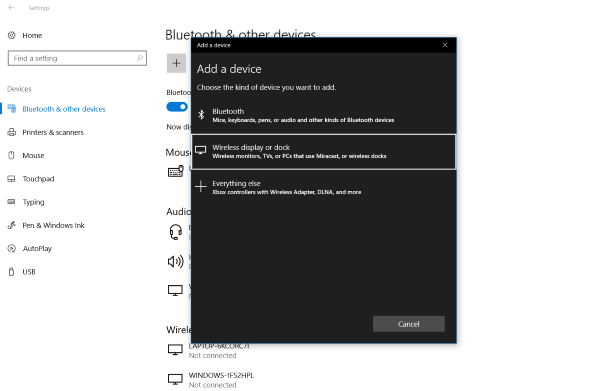
Um mit der Projektierung zu beginnen, öffnen Sie das Action Center und klicken Sie auf Project. Klicken Sie auf Mit einem drahtlosen Display verbinden. Wählen Sie nun Ihr drahtloses Display und Sie haben sich erfolgreich mit Ihrem Fernseher verbunden.
Sie können den Projektionsmodus leicht steuern, indem Sie Win+P über die Tastatur drücken, um das Projektionsmenü zu öffnen. Wählen Sie einen Modus, der zu Ihrer Aufgabe passt.
- Nur PC-Bildschirm: Deaktivieren Sie den zweiten Bildschirm und zeigen Sie den Inhalt nur auf dem Originalbildschirm an.
- Duplikat: Dupliziert den Inhalt auf beiden Bildschirmen.
- Erweitern: Erweitert den Anzeige- und Arbeitsbereich, Einstellungen können einfach in den Anzeigeeinstellungen geändert werden.
- Nur zweiter Bildschirm: Deaktivieren Sie Ihren Hauptbildschirm und zeigen Sie den Inhalt nur auf dem zweiten Bildschirm an.
Miracast funktioniert wie ein Charme auf den meisten Geräten und Sie können ganz einfach Filme ansehen oder Spiele spielen, während Sie mit einem Miracast-Gerät verbunden sind. Das einzige, was Sie beachten müssen, ist die Reichweite des Adapters. Sie sollten Ihren Computer nicht aus der Reichweite des Miracast-Adapters entfernen, da sonst die Verbindung unterbrochen wird. Wenn Sie die Verbindung zu Ihrem Fernseher oder Display trennen möchten, öffnen Sie das Projektionsmenü und klicken Sie auf “Trennen”, das Ihrem Gerät entspricht.
Es ging also darum, Ihren Computer auf einen Fernseher oder ein Display zu projizieren. Wir haben den Begriff TV in der Post weit verbreitet, aber ähnliche Schritte gelten für Projektoren oder jede Art von Display, das HDMI-Eingang unterstützt oder mit Miracast-Hardware vorinstalliert ist.
EMPFOHLEN: Klicken Sie hier, um Windows-Fehler zu beheben und die Systemleistung zu optimieren
